ユーザー管理:検索¶
ユーザーを検索します。
検索方法は、ユーザー情報(姓/名、ID、ログインID)で検索する方法と、 所属している組織の情報で検索する方法があります。
どちらの検索方法も、表示される情報は同じものとなります。
詳細については、以下を参照ください。
ユーザー情報検索¶
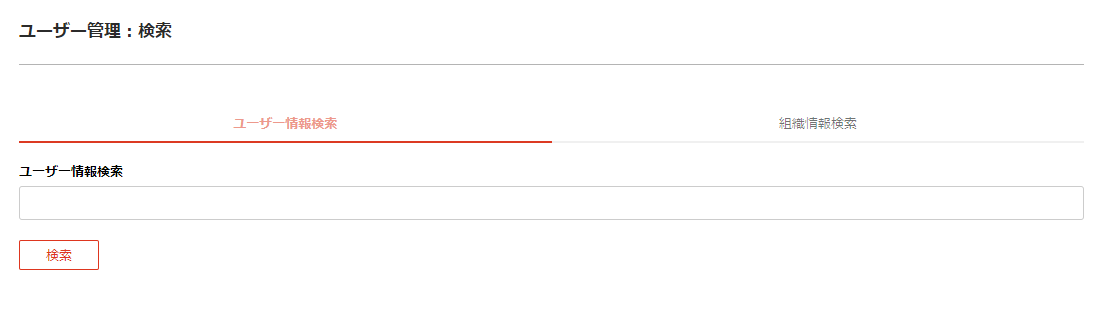
項目詳細
| 項目 | 説明 |
|---|---|
ユーザー情報検索
└ 検索キーワード
|
ユーザーの検索キーワードを入力します。
キーワードを複数指定することはできません。
|
| 検索 | [検索キーワード](部分一致)でユーザーを検索します。
[検索キーワード]に「*」を入力して検索すると、すべてのユーザーが検索結果に表示されます。
|
組織情報検索¶
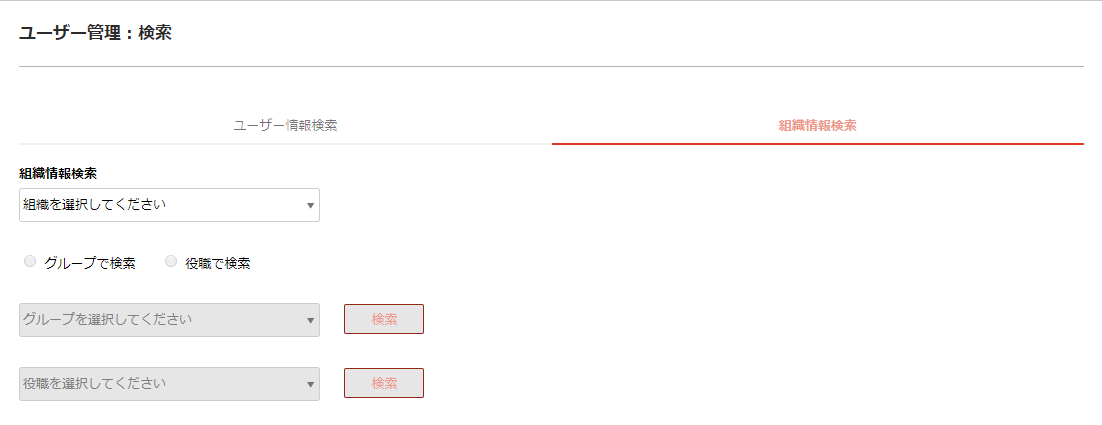
項目詳細
| 項目 | 説明 |
|---|---|
組織情報検索
└ 組織選択
|
検索する組織を選択します。有効な組織のみ候補として表示されます。 |
組織情報検索
└ 検索方法指定ラジオボタン
|
[組織選択]で選択した組織の検索方法を指定します。
|
組織情報検索
└ グループ・役職を選択
|
[組織選択]で選択した組織の検索するグループ・役職を選択します。 [検索方法指定ラジオボタン]で「グループで検索」を選択した場合はグループを選択します。 [検索方法指定ラジオボタン]で「役職で検索」を選択した場合は役職を選択します。 |
| 検索 | 検索条件の組織・グループに合致するユーザーを検索します。 検索結果については[ユーザーの検索結果]を参照ください。 |
ユーザーの検索結果¶
ユーザー情報検索、組織情報検索の結果が一覧で表示されます。
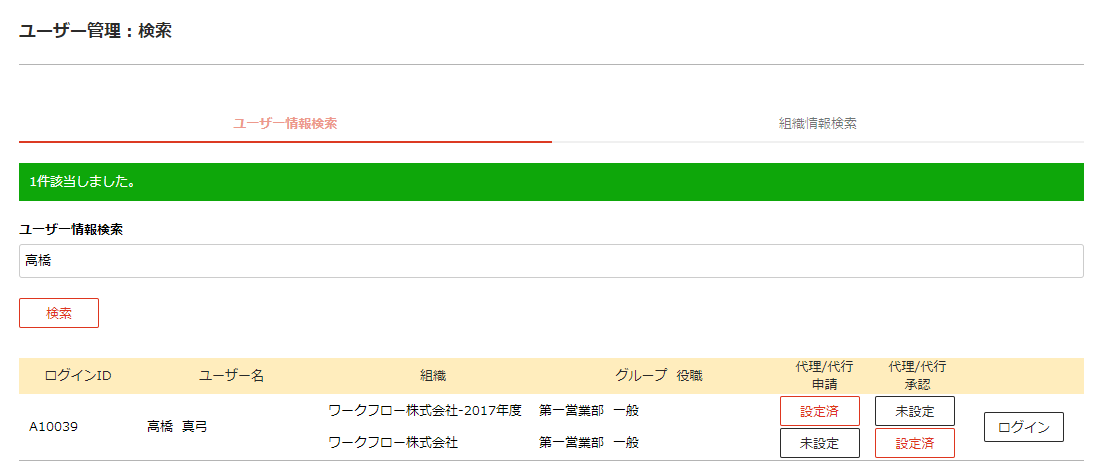
項目詳細
| 項目 | 説明 |
|---|---|
| ログインID | 検索結果のユーザーのログインIDが表示されます。 |
| ユーザー名 | 検索結果のユーザーの名前が表示されます。 |
| 組織 | 検索結果のユーザーが所属する組織が表示されます。 所属している組織が複数ある場合、複数行表示されます。 |
| グループ 役職 | 検索結果のユーザーが所属するグループと役職が表示されます。 グループ・役職を兼務している場合、複数行表示されます。 |
| 代理/代行申請 | 検索結果のユーザーの代理/代行申請の設定状態がボタンで表示されます。 代理/代行申請がすでに設定されている場合、「設定済」が表示されます。設定されていない場合、「未設定」が表示されます。 ボタンをクリックすると、対象ユーザーの代理/代行申請を設定する[代理・代行申請権限委譲フォーム一覧]画面が表示されます。 |
| 代理/代行承認 | 検索結果のユーザーの代理/代行承認の設定状態がボタンで表示されます。 代理/代行承認がすでに設定されている場合、「設定済」が表示されます。設定されていない場合、「未設定」が表示されます。 ボタンをクリックすると、対象ユーザーの代理/代行承認を設定する[代理・代行承認者設定]画面が表示されます。 |
| ログイン | 検索結果のユーザーでワークフローシステムに管理者ユーザーがログイン(管理ログイン)を行います。
管理ログインしたユーザーのTOPページが表示されます。
管理ログインするユーザーが管理権限を持っていても、管理ログイン時は管理機能を使用できません。 |


 注意
注意